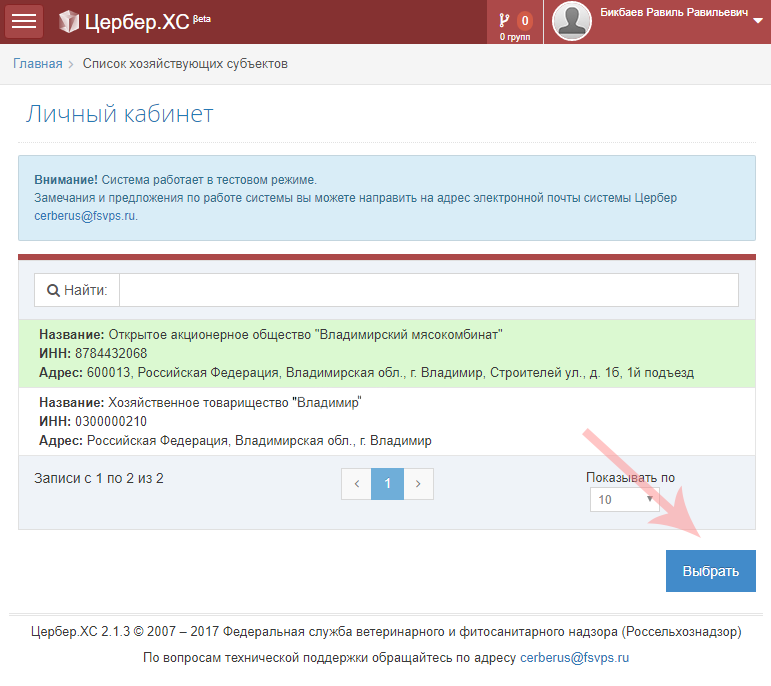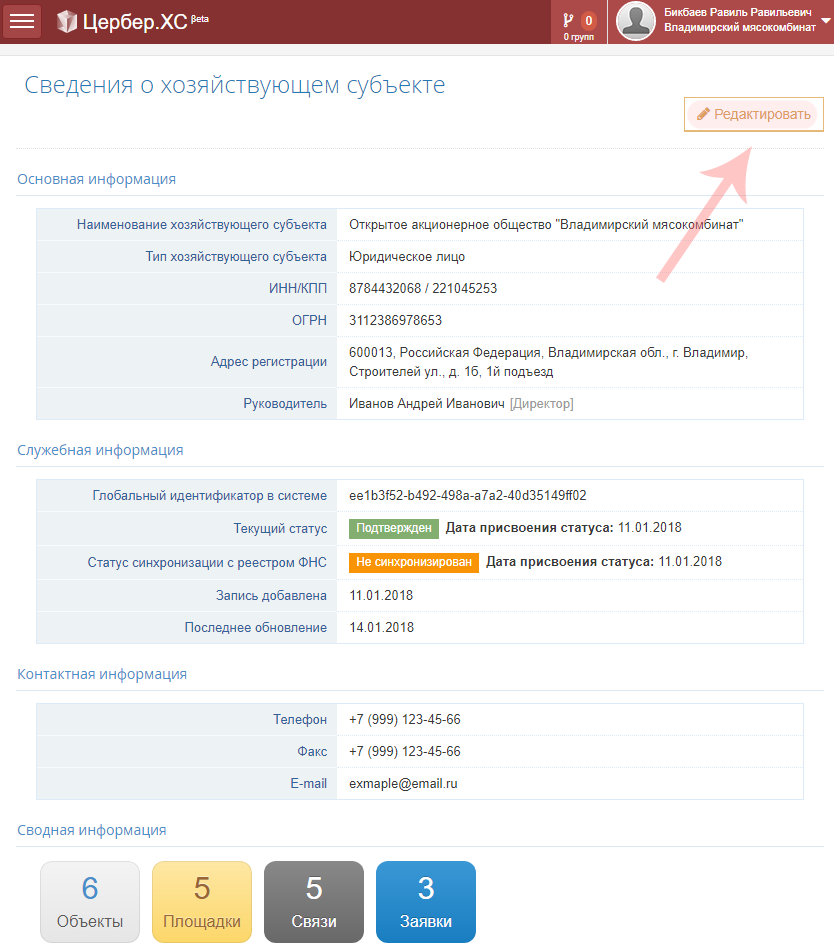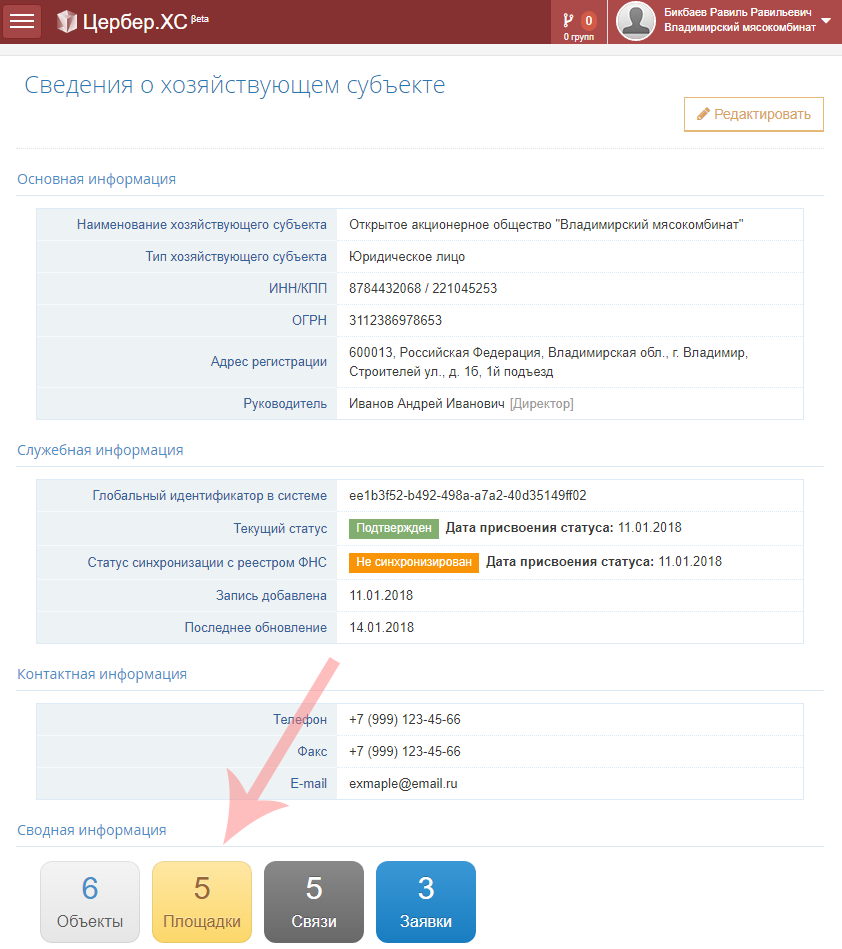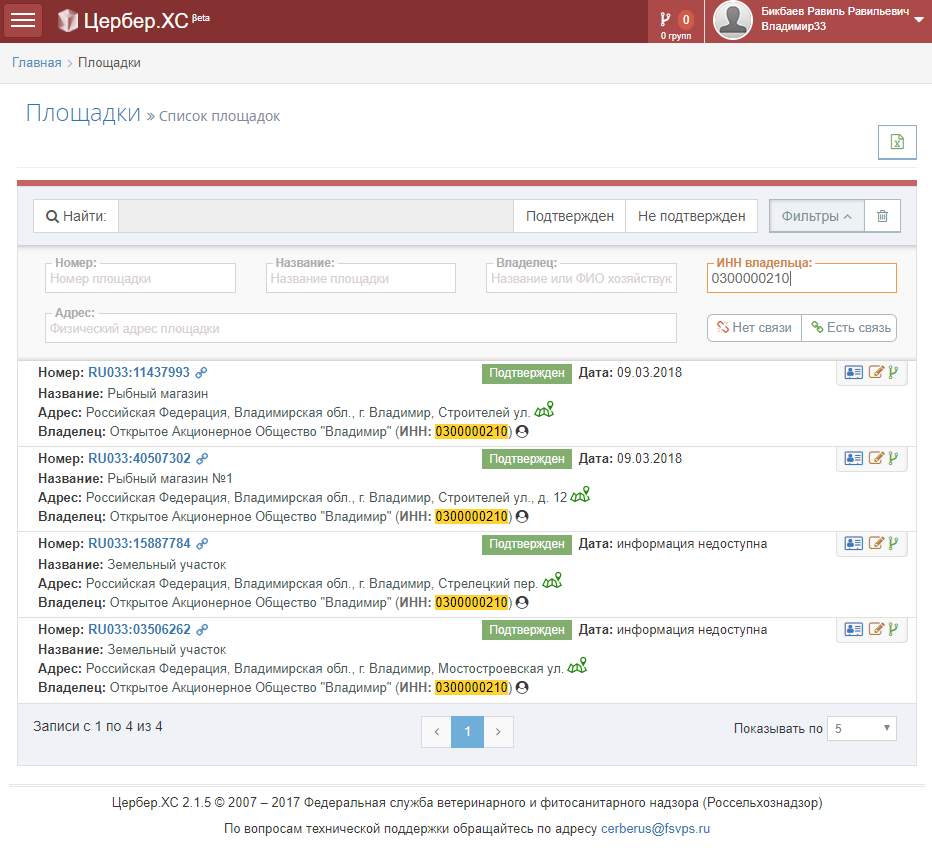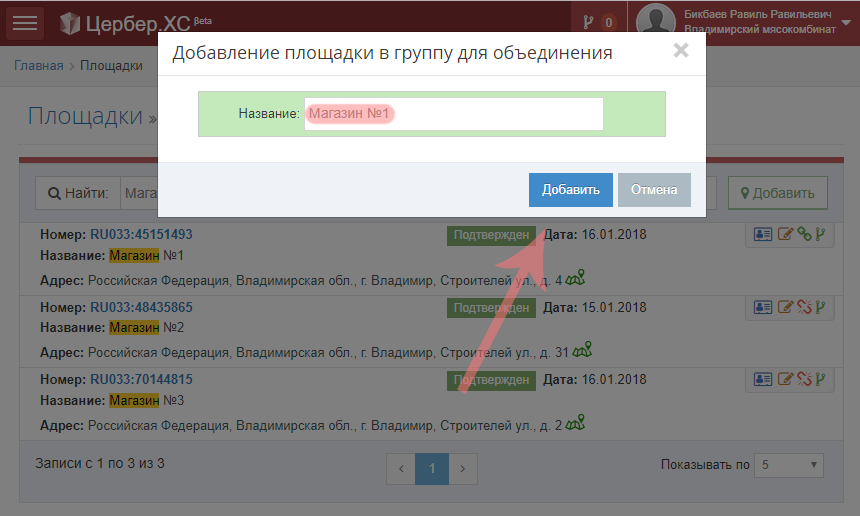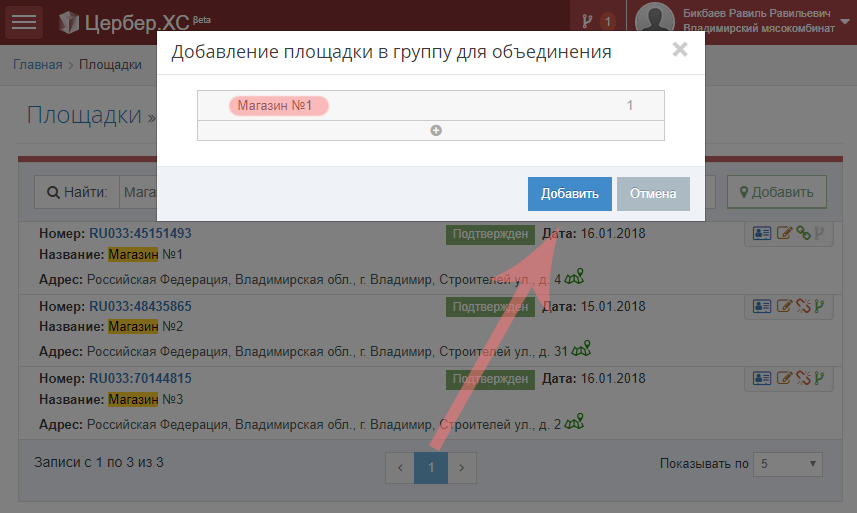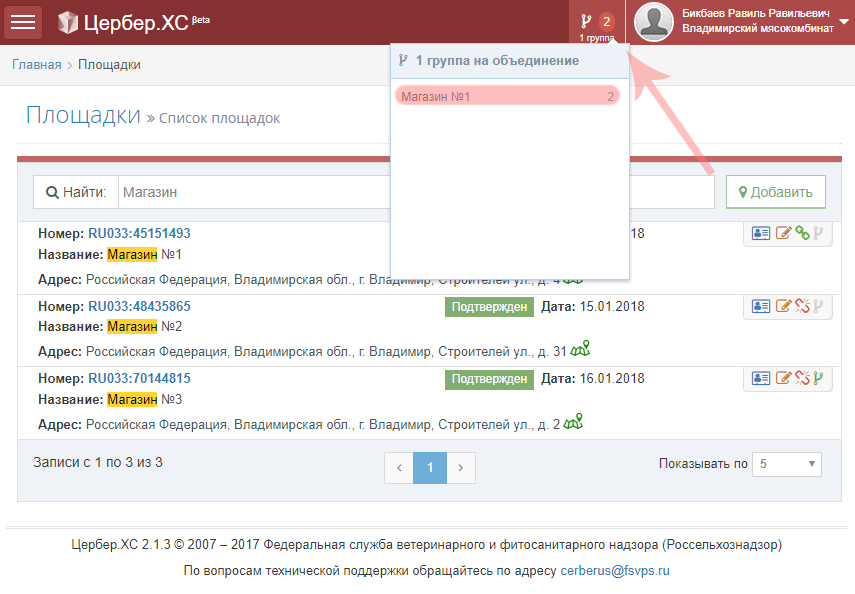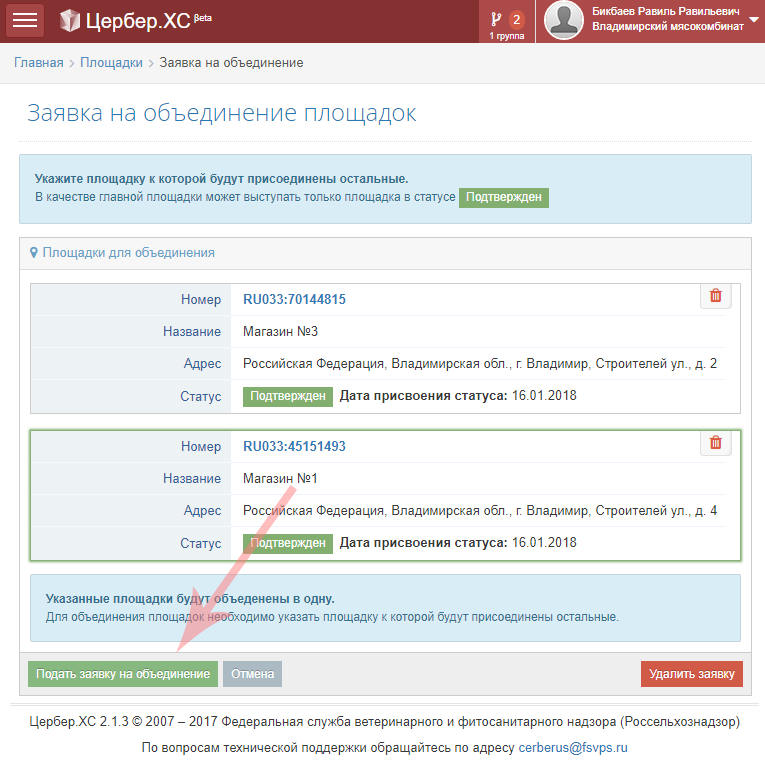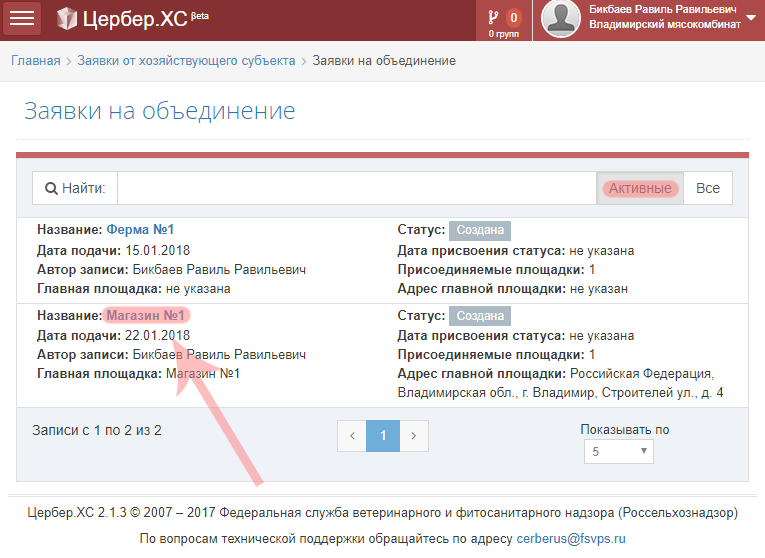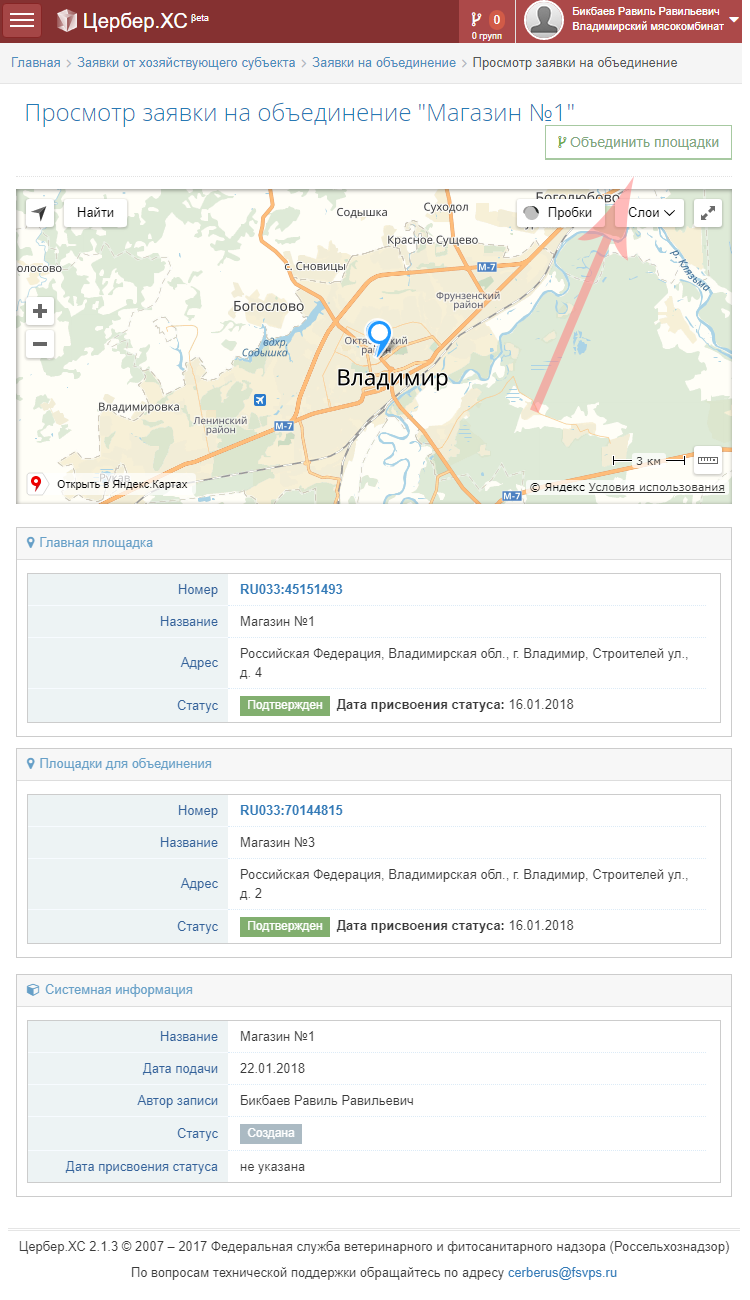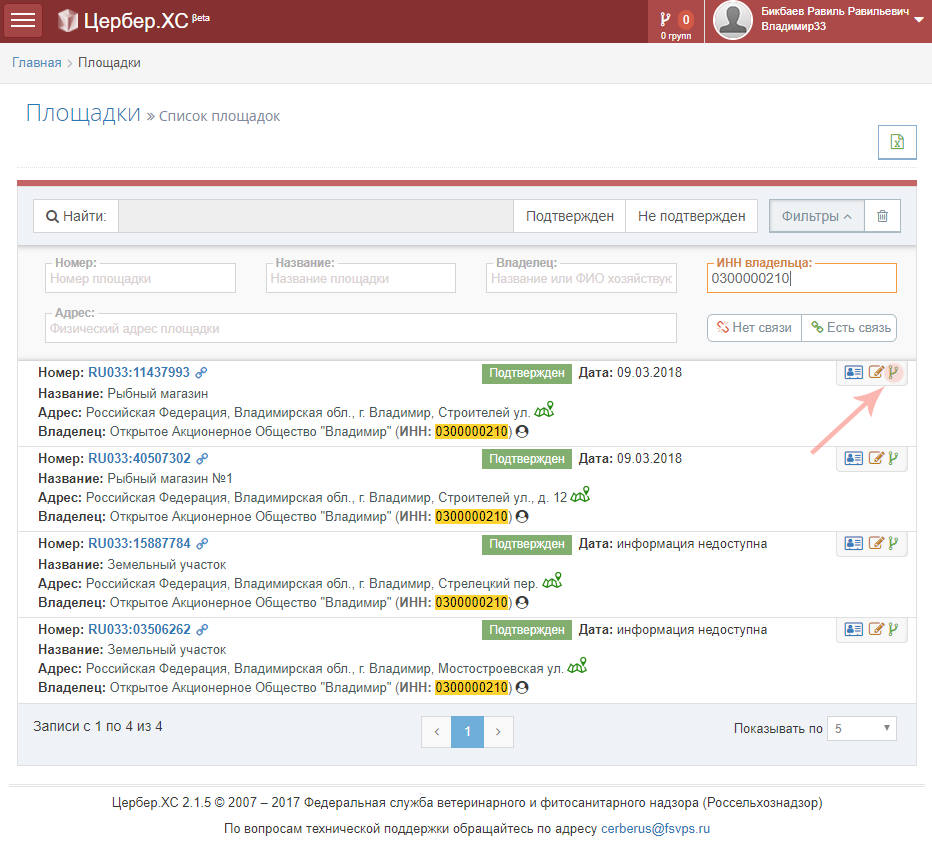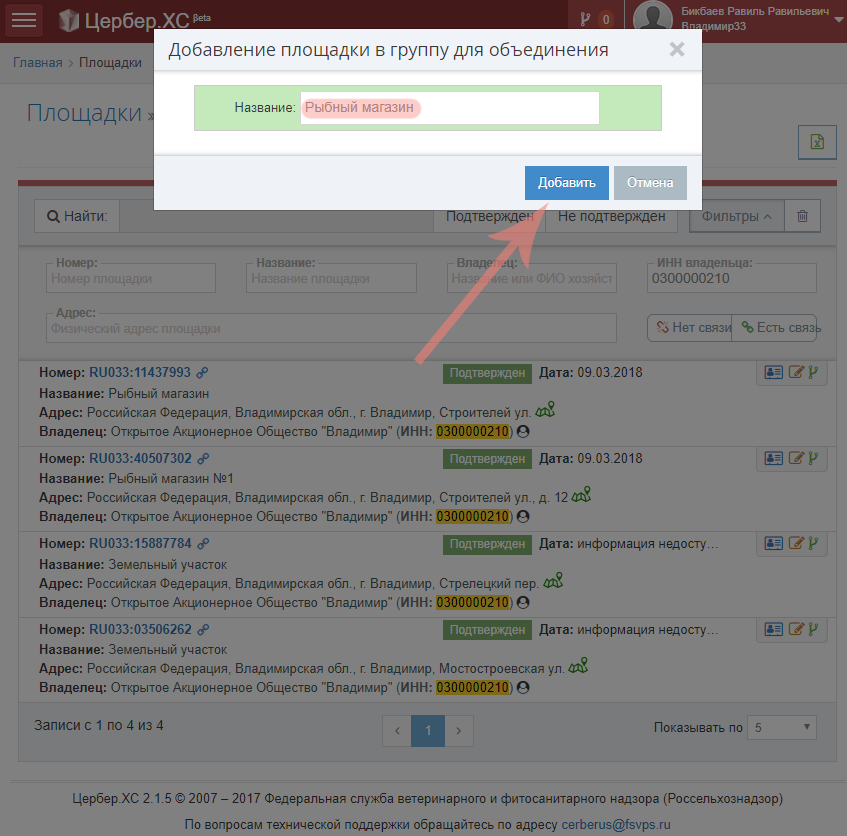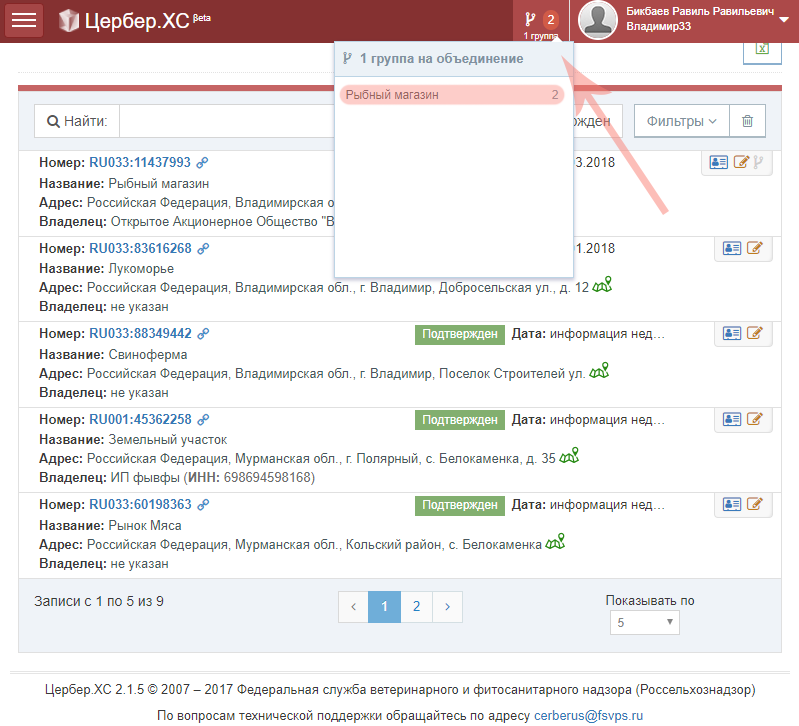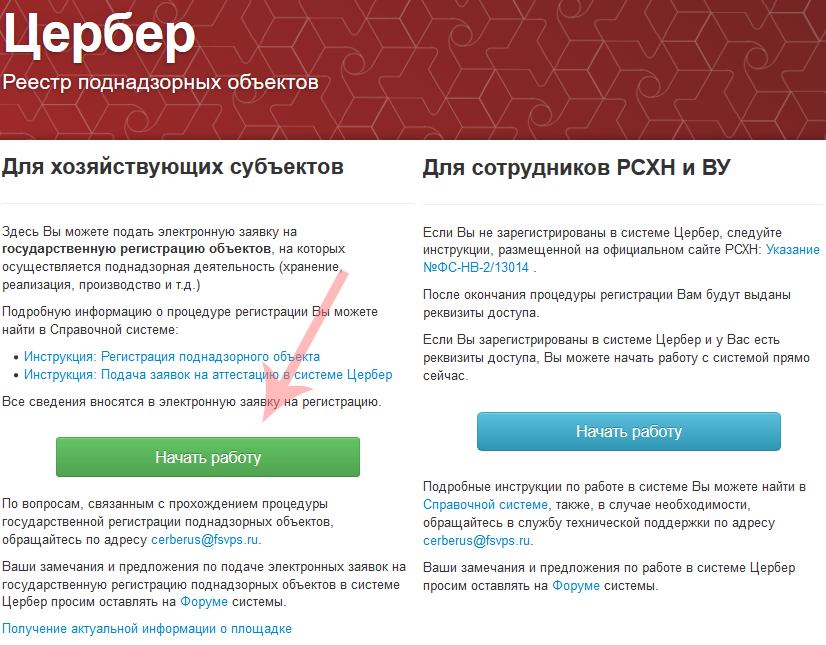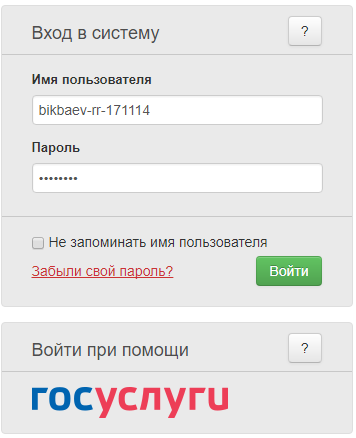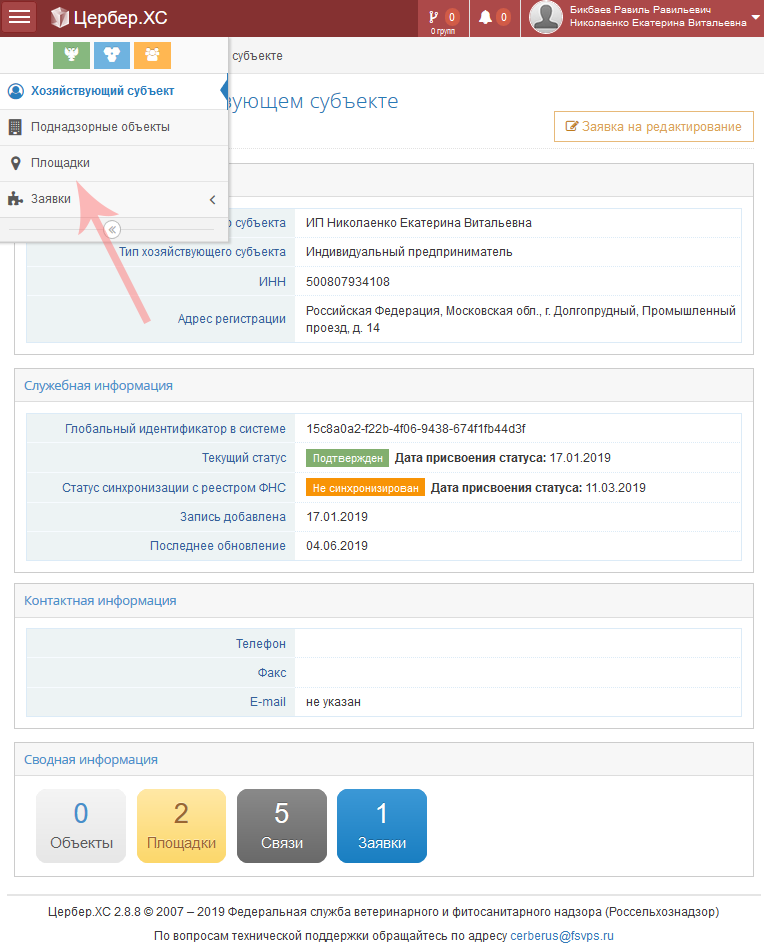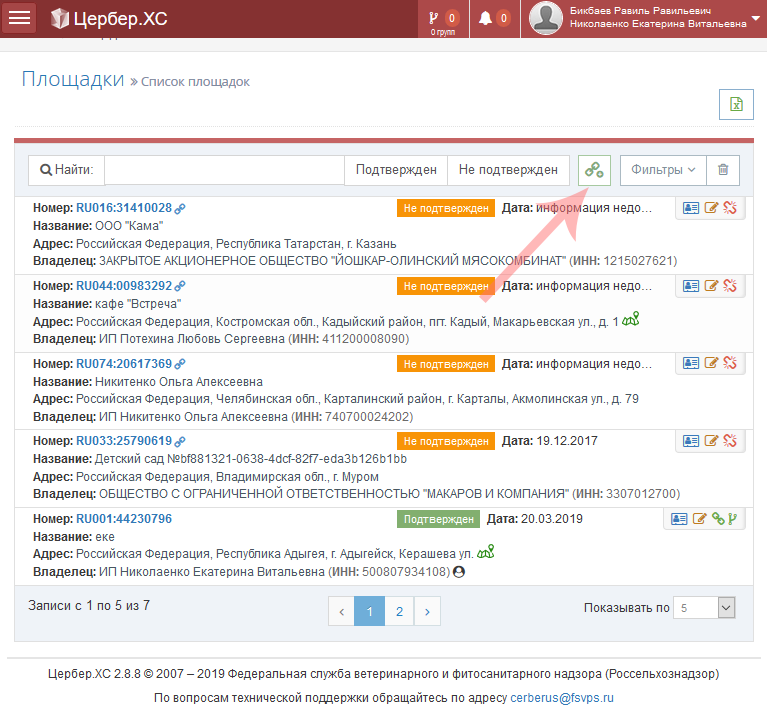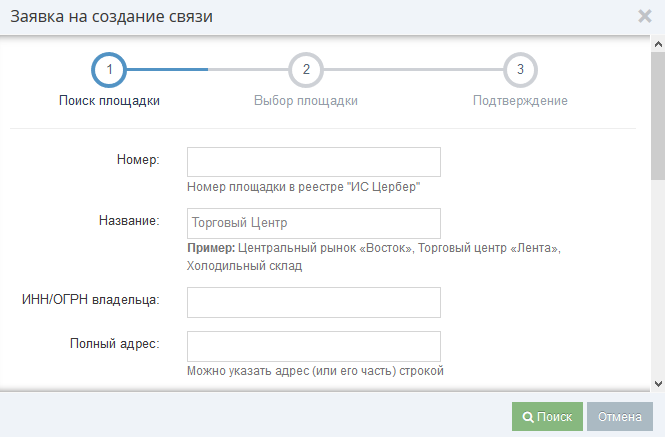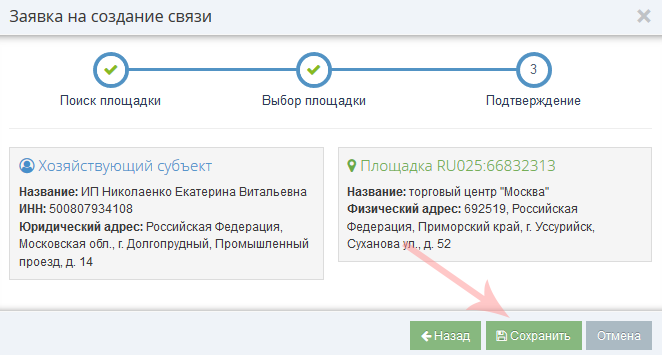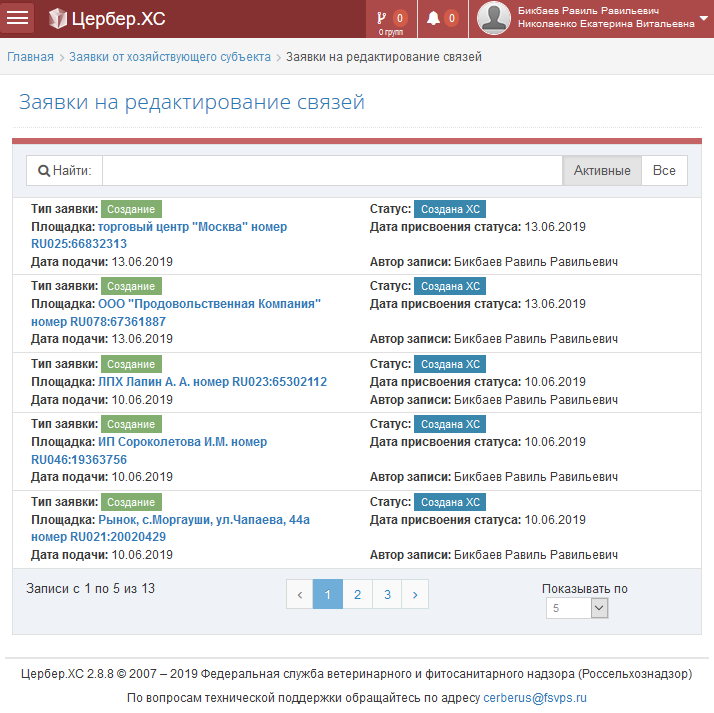Статус синхронизации с реестром фнс не синхронизирован цербер что делать
Объединение площадок хозяйствующим субъектом с эксклюзивными правами в Цербер.ХС
Содержание
Общие сведения
С 01.12.2017 г. появилась возможность получения доступа в личный кабинет системы «Цербер» для хозяйствующих субъектов – участников оборота подконтрольных госветнадзору товаров. Крупные участники оборота могут получить «эксклюзивные» права доступа в личный кабинет системы Цербер. Хозяйствующим субъектам с «эксклюзивными» правами в личном кабинете доступны следующие функции:
Предназначение операции
Функция объединения площадок предназначена для очистки реестра от дублирующих записей. При объединении площадок необходимо выбрать главную площадку в статусе «Подтвержден», к которой будут присоединены площадки-дубли или площадки в статусе «Не подтвержден». Все площадки кроме главной в результате объединения будут удалены из системы без возможности восстановления. Также в результате объединения площадок в автоматическом режиме будут выполнены следующие действия:
Предусловия и подготовительные действия
Для объединения площадок необходимо соблюдение следующих условий:
1. Пользователь должен иметь доступ к подсистеме Цербер.ХС с «эксклюзивными» правами.
2. За пользователем должен быть закреплен хотя бы один хоз.субъект.
Для того что бы получить «эксклюзивные» права доступа к личному кабинету ИС «Цербер» необходимо направить заявление в центральный аппарат россельхознадзора на имя Власова Николая Анатольевича. В заявлении необходимо указать следующую информацию:
В подсистеме Цербер.ХС переход по разделам может осуществляться двумя способами:
1) С помощью бокового меню, которое включает в себя следующие разделы:
2) С помощью кнопок расположенных в нижней части страницы сведений о хоз.субъекте:
Для объединения площадок необходимо выполнить следующие действия:
1) Выполнить вход в подсистему «Цербер.ХС»;
2) Выбрать из списка обслуживаемого хоз.субъект, у которого необходимо объединить площадки;
3) Перейти в реестр площадок, используя кнопку «Площадки» на странице с информацией о хоз.субъекте;
4) Создать группу на объединение площадок;
5) Объединить площадки.
Основные действия
Подача заявки на объединение площадок состоит из двух шагов:
Первый шаг
После того, как Вы зашли в личный кабинет выберите хоз.субъект и нажмите кнопку «Выбрать» (Рис. 1).
Если Вы являетесь администратором нескольких хоз.субъектов, то можно воспользоваться поиском хоз.субъекта по названию, ИНН, адресу (Рис. 2).
Второй шаг
После выбора хоз.субъекта откроется страница со сведениями о хоз.субъекте, в которых указана следующая информация (Рис. 3):
Хоз.субъект обладающий «эксклюзивными» правами может изменить сведения о хоз.субъекте нажав кнопку «Редактировать» (Рис. 3).
Для объединения площадок необходимо выполнить следующие действия:
1. Перейти в реестр площадок хоз.субъекта (Рис. 4).
2. Воспользоваться поиском площадок или выбрать площадки из списка (Рис. 5).
3. Создать группу на объединение. Для создания группы на объединение необходимо нажать пиктограмму «Объединение»‘ (Рис. 5). После нажатия пиктограммы «Объединение» необходимо ввести название группы на объединение и нажать «Добавить» (Рис. 6).
Для добавления других площадок в группу на объединение нажмите пиктограмму «Объединение» и выберите созданную в пункте 3, группу и нажмите «Добавить»(Рис. 6). В одну группу на объединение необходимо добавлять только те площадки, которые дублируют главную площадку. Если в Вашем реестре предприятий (площадок) есть площадки-дубли нескольких предприятий (площадок), то на каждое предприятие создается своя группа на объединение. Если вы хотите добавить площадку в другую группу, то нажмите «+» введите название группы и нажмите «Добавить».
После создания группы на объединение, необходимо подтвердить заявку. Для подтверждения заявки перейдите в созданную группу нажав в верхнем правом углу страницы пиктограмму «Объединение» (Рис. 8).
4. Подтвердить заявку на объединение.
На странице просмотра группы объединения внимательно ознакомьтесь с информацией, верно ли выбраны площадки, указаны их адреса и т.д. Если в группу на объединение Вы добавили лишнюю площадку, то площадку можно удалить из группы нажав на пиктограмму «Корзина». Для подтверждения заявки на объединение площадок необходимо выбрать площадку, которая будет главной и нажать на кнопку «Подать заявку на объединение» (Рис. 9).
На этом этапе Вы также можете удалить заявку на объединение площадок, нажав кнопку «Удалить заявку».
После подтверждения заявки на объединение откроется раздел «Заявки», в котором необходимо нажать на название созданной группы и перейти к объединению площадок (Рис. 10). В разделе «Заявки» Вы можете выполнить поиск заявок по названию группы, по дате создания заявки, по адресу главной площадки. Также при активном фильтре поиска ‘«Активные» отображаются активные заявки, при активном фильтре «Все» отображаются все заявки независимо от статуса.
На странице объединения площадок необходимо нажать кнопку «Объединить площадки» после чего площадки будут объединены (Рис. 11).
Заключительные действия
После подтверждения своего действия функция завершается, и подсистема готова для повторного исполнения этой же функции.
Исключительные ситуации
Если объединяемые площадки в статусе «не подтвержден», то объединить такие площадки нельзя, необходимо наличие хотя бы одной площадки в статусе «подтвержден». Для подтверждения площадок необходимо включить площадки в реестр. Кнопка добавления площадки в группу на объединение может быть неактивна, если площадка уже состоит в группе на объединение.
Подача заявки на объединение площадок в личном кабинете Цербер.ХС
Содержание
Общие сведения
С 01.12.2017 г. появилась возможность получения доступа в личный кабинет системы «Цербер» для хозяйствующих субъектов (далее хоз.субъект) – участников оборота подконтрольных госветнадзору товаров. При наличии доступа к личному кабинету системы «Цербер» (https://cerberus.vetrf.ru/cerberus/hs) пользователю доступны следующие функции:
• просмотр сведений о своей организации (наименование, форма собственности, ИНН, КПП, адрес регистрации и т.д.). Для актуализации сведений об организации хоз.субъекту необходимо обращаться в территориальное управление Россельхознадзора;
• просмотр списка площадок, где данный хоз.субъект является собственником, а также просмотр списка площадок, где хоз.субъект осуществляет свою деятельность;
• возможность подачи электронной заявки на объединение площадок, где хоз.субъект – заявитель является собственником данных площадок. Такая заявка направляется в ветеринарное управление субъекта РФ, в зоне ответственности которого находятся объединяемые площадки. После рассмотрения и подтверждения заявки, дубликаты площадок объединяются.
Доступ в «Цербер.ХС» может предоставить администратор хозяйствующего субъекта в ВетИС.Паспорте по инструкции
Предназначение операции
Функция объединения площадок предназначена для очистки реестра от дублирующих записей. При объединении площадок необходимо выбрать главную площадку в статусе «Подтвержден», к которой будут присоединены площадки-дубли или площадки в статусе «Не подтвержден». Все площадки кроме главной в результате объединения будут удалены из системы без возможности восстановления. Также в результате объединения площадок в автоматическом режиме будут выполнены следующие действия:
Предусловия и подготовительные действия
Для подачи заявки на объединение необходимо соблюдение следующих условий:
1. Пользователь должен иметь доступ к подсистеме ‘«Цербер.ХС».
2. За пользователем должен быть закреплен хотя бы один хоз.субъект.
Для подачи заявки на объединение необходимо выполнить следующие действия:
В подсистеме Цербер.ХС переход по разделам может осуществляться двумя способами:
1) С помощью бокового меню, которое включает в себя следующие разделы:
2) С помощью кнопок расположенных в нижней части страницы сведений о хоз.субъекте:
Для объединения площадок необходимо выполнить следующие действия:
1) Выполнить вход в подсистему «Цербер.ХС»;
2) Выбрать хоз.субъект, у которого необходимо объединить площадки;
3) Перейти в реестр площадок;
4) Создать группу на объединение площадок;
5) Подать заявку на объединение площадок.
Основные действия
Подача заявки на объединение состоит из двух шагов:
Первый шаг
После того как Вы вошли в личный кабинет Цербер необходимо выбрать хоз.субъект (за пользователем может быть закреплено несколько хоз.субъектов), у которого необходимо объединить площадки. При выборе хоз.субъекта поле с данными о хоз.субъекте поменяет цвет с белого на зеленый, после этого нажмите «Выбрать» (рис. 1).
Вы также можете воспользоваться поиском хоз.субъекта по названию, ИНН, адресу (Рис. 2).
После выбора хоз.субъекта откроется страница со сведениями о хоз.субъекте, в которых указана следующая информация (Рис. 3):
Нажав на кнопку «Редактировать» на странице с информацией о хоз.субъекте можно подать заявку на редактирование информации о хоз.субъекте.
Второй шаг
Для создания заявки на объединение площадок необходимо выполнить следующие действия:
1. Перейти в реестр площадок хоз.субъекта (Рис. 4).
2. Воспользоваться поиском площадок или выбрать площадки из списка (Рис. 5).
Вы можете воспользоваться поиском площадок по следующим параметрам (Рис. 5):
В данном случае поиск осуществлен по ИНН владельца площадок.
3. Создать группу на объединение. Для создания группы на объединение необходимо нажать пиктограмму «Объединение» (Рис. 5).
После нажатия пиктограммы «Объединение» необходимо ввести название группы на объединение и нажать «Добавить» (Рис. 6).
Для добавления других площадок в группу на объединение нажмите пиктограмму «Объединение» (Рис. 5) и выберите созданную в пункте 3 группу и нажмите «Добавить». В одну группу на объединение необходимо добавлять только те площадки, которые дублируют главную площадку. Если в Вашем реестре предприятий (площадок) есть площадки-дубли нескольких предприятий (площадок), то на каждое предприятие создается своя группа на объединение. Также если вы хотите добавить площадки в другую группу, то нажмите «+» введите название группы и нажмите «Добавить».
После создания группы на объединение, необходимо подтвердить заявку. Для подтверждения заявки перейдите в созданную группу нажав в верхнем правом углу страницы пиктограмму «Объединение» (Рис. 7).
4. Подтвердить заявку на объединение.
На странице просмотра группы объединения внимательно ознакомьтесь с информацией, верно ли выбраны площадки, указаны их адреса и т.д. Если в группу на объединение Вы добавили лишнюю площадку, то площадку можно удалить из группы нажав на пиктограмму «Корзина». Для подачи заявки на объединение необходимо выбрать площадку, которая будет главной и нажать на кнопку «Подать заявку на объединение» (Рис. 8).
Подача заявки на создание или удаление связи с площадкой в Цербер.ХС
Содержание
Общие сведения
С 01.12.2017 г. появилась возможность получения доступа в личный кабинет системы «Цербер» для хозяйствующих субъектов (далее хоз.субъект) – участников оборота подконтрольных госветнадзору товаров. При наличии доступа к личному кабинету системы «Цербер» (https://cerberus.vetrf.ru/cerberus/hs) пользователю доступны следующие функции:
• просмотр сведений о своей организации (наименование, форма собственности, ИНН, КПП, адрес регистрации и т.д.). Для актуализации сведений об организации хоз.субъекту необходимо обращаться в территориальное управление Россельхознадзора;
• просмотр списка площадок, где данный хоз.субъект является собственником, а также просмотр списка площадок, где хоз.субъект осуществляет свою деятельность;
• возможность подачи заявки на создание связей с площадками;
• возможность подачи электронной заявки на объединение площадок, где хоз.субъект – заявитель является собственником данных площадок. Такая заявка направляется в ветеринарное управление субъекта РФ, в зоне ответственности которого находятся объединяемые площадки. После рассмотрения и подтверждения заявки, дубликаты площадок объединяются.
Предусловия и подготовительные действия
Для подачи заявки на создание связи с площадкой необходимо соблюдение следующих условий:
1. Пользователь должен иметь доступ к подсистеме «Цербер.ХС». С инструкцией по получению доступа в Цербер.ХС можно ознакомиться по ссылке.
2. За пользователем должен быть закреплен хотя бы один хоз.субъект.
Для подачи заявки на создание связи с площадкой необходимо выполнить следующие действия:
В подсистеме Цербер.ХС переход по разделам может осуществляться двумя способами:
1) С помощью бокового меню, которое включает в себя следующие разделы:
2) С помощью кнопок расположенных в нижней части страницы сведений о хоз.субъекте:
Основные действия
Вход в личный кабинет «Цербер.ХС»
Для начала работы в системе Цербер пользователю необходимо войти в систему под своей учетной записью. Для этого необходимо произвести следующие шаги:
1. Перейдите по ссылке https://cerberus.vetrf.ru и на открывшейся странице нажать кнопку «Начать работу» в разделе для хозяйствующих субъектов и из выпадающего списка выберите «Личный кабинет». (рис. 1):
Если были введены верные логин и пароль, то откроется главная страница личного кабинет Цербер.ХС, на которой в правом верхнем углу будет отображаться имя пользователя, а в центре страницы будет отображен список хозяйствующих субъектов к которому данный пользователь относится.
Выбор хозяйствующего субъекта
После того как Вы вошли в личный кабинет Цербер необходимо выбрать хоз.субъект (за пользователем может быть закреплено несколько хоз.субъектов), у которого необходимо объединить площадки. При выборе хоз.субъекта поле с данными о хоз.субъекте поменяет цвет с белого на зеленый, после этого нажмите «Выбрать» (рис. 3).
Также можно воспользоваться поиском хоз.субъекта по названию, ИНН, адресу (Рис. 4).
После выбора хоз.субъекта откроется страница со сведениями о хоз.субъекте, в которых указана следующая информация (Рис. 5):
Нажав на кнопку «Редактировать» на странице с информацией о хоз.субъекте можно подать заявку на редактирование информации о хоз.субъекте.
Подача заявки на создание связи с площадкой
Для подачи заявки на создание связи площадки с хозяйствующим субъектом перейдите в реестр площадок. Для перехода в реестр площадок нажмите «Площадки» в меню левой части страницы (рис. 6).
После перехода в реестр площадок вы увидите список ваших площадок, где будет отображена следующая информация:
В реестре площадок для подачи заявки на создание связи необходимо нажать на кнопку «Создать связь» (рис. 7).
После нажатия на кнопку «Создать связь» откроется окно, где нужно выполнить поиск площадки с которой вы хотите создать связь. Поиск площадки можно выполнить по следующим данным:
После того, как вы ввели данные для поиска площадки нажмите на кнопку «Поиск» (рис. 8).
В результате выполнения поиска откроется окно с информацией о найденной площадке, где для подачи заявки на создание связи с найденной площадкой необходимо нажать на кнопку «Сохранить» (рис. 9).
Активные заявки на создание связи площадки с хозяйствующим субъектом вы можете посмотреть в реестре заявок на редактирование связей (рис. 10).
Заключительные действия
Подтвердить заявку на создание связи могут сотрудники в ветеринарном управлении (далее ВУ) или территориальном управлении Россельхознадзора (далее ТУ) вашего региона. После подтверждения заявки сотрудниками ВУ или ТУ, связь с площадкой отобразится в личном кабинете Цербер.ХС и в Меркурий.ХС. После подачи заявки функция завершается и система готова для повторного исполнения этой функции.
Добавление площадок хозяйствующим субъектом с эксклюзивными правами в Цербер.ХС
Содержание
Предназначение операции
С 01.12.2017 г. появилась возможность получения доступа в личный кабинет системы «Цербер» для хозяйствующих субъектов (далее хоз.субъект) – участников оборота подконтрольных госветнадзору товаров. Крупным участникам оборота подконтрольной продукции были предложены «эксклюзивные» права по управлению своим хоз.субъектом. Добавление площадок через личный кабинет доступно только хоз.субъектам с «эксклюзивными» правами.
Предусловия и подготовительные действия
Для добавления площадок необходимо соблюдение следующих условий:
1. Пользователь должен иметь доступ к подсистеме Цербер.ХС с «эксклюзивными» правами.
2. За пользователем должен быть закреплен хотя бы один хоз.субъект.
Для того что бы получить «эксклюзивные» права доступа к личному кабинету ИС «Цербер» необходимо направить заявление в центральный аппарат россельхознадзора на имя Власова Николая Анатольевича. В заявлении необходимо указать следующую информацию:
В подсистеме Цербер.ХС переход по разделам может осуществляться двумя способами:
1) С помощью бокового меню, которое включает в себя следующие разделы:
2) С помощью кнопок расположенных в нижней части страницы сведений о хоз.субъекте:
Для добавления площадок необходимо выполнить следующие действия:
Основные действия
Процесс добавления площадки с помощью личного кабинета состоит их двух шагов:
1. Выбор обслуживаемого хоз.субъекта;
2. Добавление площадки.
Выбор хоз.субъекта
После входа в личный кабинет необходимо выбрать хоз.субъект, которому Вы хотите добавить площадку. Для выбора хоз.субъекта нажмите на поле с краткой информацией о хоз.субъекте, так что бы цвет поля изменился с белого на зеленый и нажмите «Выбрать» (Рис. 1). Если вы являетесь администратором нескольких хоз.субъектов, то вы можете воспользоваться поиском по ИНН, названию, адресу.
После выбора хоз.субъекта откроется страница со сведениями о хоз.субъекте, которая содержит следующую информацию (Рис. 2):
Как работать с Реестром объектов и субъектов в рамках электронной ветеринарной сертификации
Управление Россельхознадзора по Челябинской области со ссылкой на Федеральную службу по ветеринарному и фитосанитарному надзору информирует, что Россельхознадзор неоднократно привлекал внимание к тому, что с Реестром объектов и субъектов в рамках электронной ветеринарной сертификации (ЭВС) надо работать ответственно и серьезно. Еще раз говорим о статусах площадок в Реестре.
Как мы сообщали ранее, в компоненте Меркурий (в его веб- и api-интерфейсах) будет введен запрет на оформление эВСД с участием площадок (как отправителя, так и получателя), имеющих статус «Исключен» в компоненте Цербер.
До введения запрета мы оставили возможность оформления эВСД в адрес площадки, имеющей статус «Исключен», с тем, чтобы хозяйствующие субъекты успели обратиться в госветслужбы регионов или территориальные управления Россельхознадзора о смене статуса на «Подтвержден», а последние успели бы проверить состоянием площадки и, если она есть и соответствует, — успели бы сменить статус на «Подтвержден».
Несмотря на наше предостережение, многие госветслужбы регионов и участники оборота не провели должным образом работы по приведению своих сегментов Реестра в порядок и, в результате этого, ожидаемо столкнулись со сложностями при оформлении эВСД, о которых мы предупреждали.
Кто-то не обратил внимание на то, что его площадка или площадка его контрагента имеет статус «Исключен», кто-то не обратил внимание на наше предупреждение, и вот, наконец, 09.12.2019 (обратите внимание: не 03.12, как анонсировали, а на неделю позже) мы наложили запрет на оформление эВСД в адрес площадок, имеющих статус «Исключен».
Сразу же посыпались обращения как же отправлять/принимать грузы. И, естественно, начались спекуляции на тему воспрепятствования деятельности (куда же без этого модного мотива …).
Следуя принципу минимизации проблем для работы бизнес-сообщества при внедрении ЭВС, давно избранному нами, сообщаем о том, что сегодня 10.12.2019 нами временно, на 3 суток, до 00 часов 01 минуты 14.12.2019 действие упомянутого запрета будет приостановлено.
Надеемся, что за это время вы успеете принять меры для установления в Реестре должного статуса для площадок – ваших и ваших контрагентов.
Участников оборота в этот период еще раз просим проверить и убедиться, что используемые вами площадки не исключены из реестра Цербера, сделать это можно следующими способами:
• для пользователей веб-интерфейса компонента Меркурий при входе на площадку статус которой «Исключен» отображается предупреждающее сообщение «ВНИМАНИЕ! Статус текущей площадки — «Исключен», для продолжения деятельности на данной площадке ее необходимо включить в реестр»,
• для пользователей API-интерфейса возможность проверки статуса площадок имеется для в версии 2.1 с использованием реестрового сервиса EnterpriseService.
Хозяйствующим субъектам, чьи площадки имеют статус «Исключен» и которые считают, что исключение площадки было сделано неправильно, необходимо обеспечить подтверждение их статуса путем обращения в госветслужбу субъекта Российской Федерации, копию которого следует передать в соответствующее территориальное управление Россельхознадзора.
Пользуясь случаем, предупреждаем, что наши усилия, направленные на приведение в порядок работы с Реестром, на этих шагах не закончатся. Вскоре мы ограничим время, в течение которого можно будет оформлять эВСД на площадку, имеющую в Реестре статус «Не подтвержден».
Предполагаем, что это время будет составлять 1 месяц. Т.е. за месяц владелец площадки должен будет принять меры к тому, чтобы госветслужба субъекта Российской Федерации успела изменить статус на «Подтвержден», а госветслужбы субъектов Российской Федерации должны принять меры к тому, чтобы наладить должным образом работу по подтверждению площадок с тем, чтобы успевать их освидетельствовать в этот срок. Настоятельно рекомендуем готовиться к этому заранее.